Die INDEX MATCH-Formel ist die Kombination zweier Funktionen in Excel Excel-Ressourcen. Lernen Sie Excel online mit Hunderten von kostenlosen Excel-Tutorials, Ressourcen, Anleitungen und Spickzettel! Die Ressourcen von Finance sind der beste Weg, um Excel zu Ihren eigenen Bedingungen zu lernen. : INDEX und MATCH.
= INDEX () gibt den Wert einer Zelle in einer Tabelle basierend auf der Spalten- und Zeilennummer zurück.
= MATCH () gibt die Position einer Zelle in einer Zeile oder Spalte zurück.
In Kombination können die beiden Formeln den Wert einer Zelle in einer Tabelle anhand vertikaler und horizontaler Kriterien nachschlagen und zurückgeben. Kurz gesagt wird dies nur als Index-Match-Funktion bezeichnet. Ein Video-Tutorial finden Sie in unserem kostenlosen Excel-Crashkurs.
# 1 Verwendung der INDEX-Formel
Unten finden Sie eine Tabelle mit Namen, Größe und Gewicht der Personen. Wir möchten die INDEX-Formel verwenden, um Kevins Größe nachzuschlagen. Hier ist ein Beispiel dafür.
Folge diesen Schritten:
- Geben Sie "= INDEX (" ein, wählen Sie den Bereich der Tabelle aus und fügen Sie ein Komma hinzu
- Geben Sie die Zeilennummer für Kevin ein, die "4" ist, und fügen Sie ein Komma hinzu
- Geben Sie die Spaltennummer für Höhe ein, die "2" ist, und schließen Sie die Klammer
- Das Ergebnis ist "5.8"
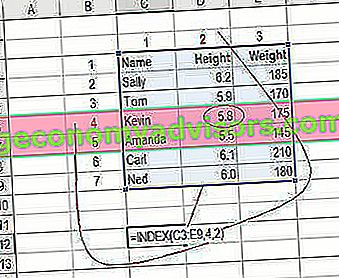
# 2 Verwendung der MATCH-Formel
Halten wir uns an das gleiche Beispiel wie oben und verwenden wir MATCH, um herauszufinden, in welcher Reihe Kevin sich befindet.
Folge diesen Schritten:
- Geben Sie "= MATCH (" ein und verknüpfen Sie die Zelle mit "Kevin" ... dem Namen, den wir nachschlagen möchten
- Wählen Sie alle Zellen in der Spalte Name aus (einschließlich der Überschrift „Name“).
- Geben Sie Null "0" für eine genaue Übereinstimmung ein
- Das Ergebnis ist, dass Kevin in Zeile "4" steht.
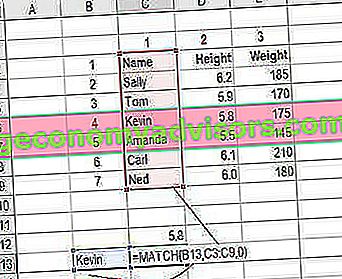
Verwenden Sie MATCH erneut, um herauszufinden, in welcher Spalte sich die Höhe befindet.
Folge diesen Schritten:
- Geben Sie "= MATCH (" ein und verknüpfen Sie die Zelle mit "Höhe" ... den Kriterien, nach denen wir suchen möchten
- Wählen Sie alle Zellen in der oberen Zeile der Tabelle aus
- Geben Sie Null "0" für eine genaue Übereinstimmung ein
- Das Ergebnis ist, dass die Höhe in Spalte „2“ steht.
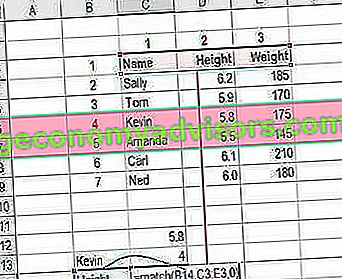
# 3 Wie man INDEX und MATCH kombiniert
Jetzt können wir die beiden MATCH-Formeln verwenden, um die „4“ und die „2“ in der ursprünglichen INDEX-Formel zu ersetzen. Das Ergebnis ist eine INDEX MATCH-Formel.
Folge diesen Schritten:
- Schneiden Sie die MATCH-Formel für Kevin aus und ersetzen Sie die „4“ durch diese
- Schneiden Sie die MATCH-Formel für die Höhe aus und ersetzen Sie die „2“ durch diese
- Das Ergebnis ist Kevins Größe ist "5,8"
- Herzlichen Glückwunsch, Sie haben jetzt eine dynamische INDEX MATCH-Formel!
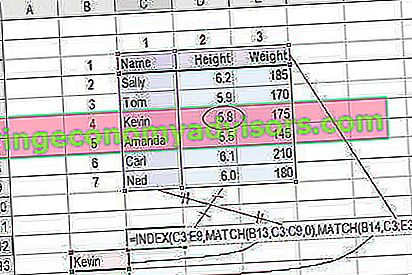
Video Erläuterung zur Verwendung von Index Match in Excel
Im Folgenden finden Sie ein kurzes Video-Tutorial zur Kombination der beiden Funktionen und zur effektiven Verwendung von Index Match in Excel. Weitere kostenlose Excel-Tutorials finden Sie auf dem YouTube-Kanal von Finance.
Hoffentlich hat dieses kurze Video noch deutlicher gemacht, wie Sie die beiden Funktionen verwenden, um Ihre Suchfunktionen in Excel erheblich zu verbessern.
Weitere Excel-Lektionen
Vielen Dank, dass Sie diese Schritt-für-Schritt-Anleitung zur Verwendung von INDEX MATCH in Excel gelesen haben. Um Ihre Fähigkeiten weiter zu erlernen und weiterzuentwickeln, sind diese zusätzlichen Finanzressourcen hilfreich:
- Liste der Excel-Formeln und -Funktionen Funktionen Liste der wichtigsten Excel-Funktionen für Finanzanalysten. Dieser Spickzettel enthält Hunderte von Funktionen, die für Excel-Analysten von entscheidender Bedeutung sind
- Excel-Verknüpfungen Excel-Verknüpfungen PC Mac Excel-Verknüpfungen - Liste der wichtigsten und gebräuchlichsten MS Excel-Verknüpfungen für PC- und Mac-Benutzer, Finanz- und Buchhaltungsberufe. Tastaturkürzel beschleunigen Ihre Modellierungsfähigkeiten und sparen Zeit. Erfahren Sie mehr über das Bearbeiten, Formatieren, Navigieren, Multifunktionsleisten, Einfügen von Spezialfunktionen, Datenmanipulation, Formel- und Zellenbearbeitung und andere Verknüpfungen
- Gehe zu Spezial Gehe zu Spezial Gehe zu Spezial in Excel ist eine wichtige Funktion für Tabellen zur Finanzmodellierung. Die Taste F5 öffnet Gehe zu, wählen Sie Spezielle Verknüpfungen für Excel-Formeln, damit Sie schnell alle Zellen auswählen können, die bestimmte Kriterien erfüllen.
- Suchen und Ersetzen Suchen und Ersetzen in Excel Erfahren Sie, wie Sie in Excel suchen. In diesem Schritt-für-Schritt-Tutorial erfahren Sie, wie Sie in Excel-Tabellen mithilfe der Tastenkombination Strg + F suchen und ersetzen. Mit Excel Find and Replace können Sie schnell alle Zellen und Formeln in einer Tabelle nach allen Instanzen durchsuchen, die Ihren Suchkriterien entsprechen. In diesem Handbuch wird beschrieben, wie es geht
- IF AND-Funktion in Excel IF-Anweisung zwischen zwei Zahlen Laden Sie diese kostenlose Vorlage für eine IF-Anweisung zwischen zwei Zahlen in Excel herunter. In diesem Tutorial zeigen wir Ihnen Schritt für Schritt, wie Sie IF mit AND-Anweisung berechnen. Erfahren Sie, wie Sie eine IF-Anweisung erstellen, die prüft, ob eine Zelle einen Wert zwischen zwei Zahlen enthält, und dann das gewünschte Ergebnis ausgibt, wenn diese Bedingung erfüllt ist


